办公|统信UOS助手发布:支持“一键秒传”
IT之家 12 月 31 日消息 , 每日工作和生活中 , 都会和自己或他人互传文件资料 , 但是常用的文件传输助手对文件的类型、数量和大小都有限制 , 也不能够跨设备查看和编辑文档 , 那么想在两个设备之间自由地互传协作 , 往往需要其他软件来帮忙 。
统信软件近期发布了「统信 UOS 小助手」传文件 , 可让工作效率翻倍 , 带来高效传输协作无间的体验 。
简单来说 , 统信 UOS 助手是可以实现电脑与安卓手机、电脑与电脑之间互联互传的高效办公工具 。
IT之家获悉 , 统信 UOS 助手支持「无线投送」和「我的手机」两个功能:
01「无线投送」 , 一键搞定
现在我们办公 , 往往不止一台设备 。 每次出差或回家办公 , 就要在公司电脑、家里电脑、手机、平板等来回传输同步工作文件 , 步骤低效且耗时 。
但在统信 UOS 中 , 电脑和电脑间互传文件 , 点击文件右键即可使用「无线投送」功能 , 一键搞定:
- 电脑发文件到电脑:在同一网段下或登录同一 Union ID , 就可从电脑发文件到电脑 , 文件大小不限 。
- 电脑发文件到手机:在手机里安装统信 UOS 助手后 , 在同一网段下或登录同一 Union ID , 就可从电脑发文件到手机 , 文件大小不限 。
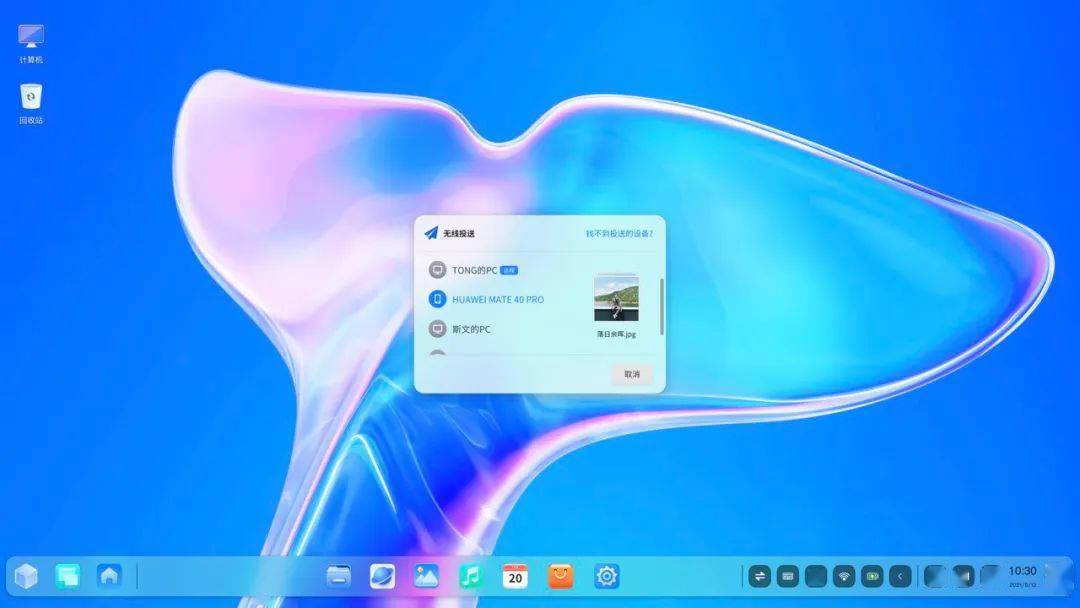
文章图片
02「我的手机」 , 轻松协作
现在只需用手机扫描电脑二维码连接或使用手机“搜索发现”功能 , 发现可连接电脑后建立连接 。
首先在安卓手机里安装统信 UOS 助手 App , 电脑与手机建立连接后 , 轻松实现:
电脑和手机互发文件:电脑和手机之间互发文件 , 文件大小不限 。
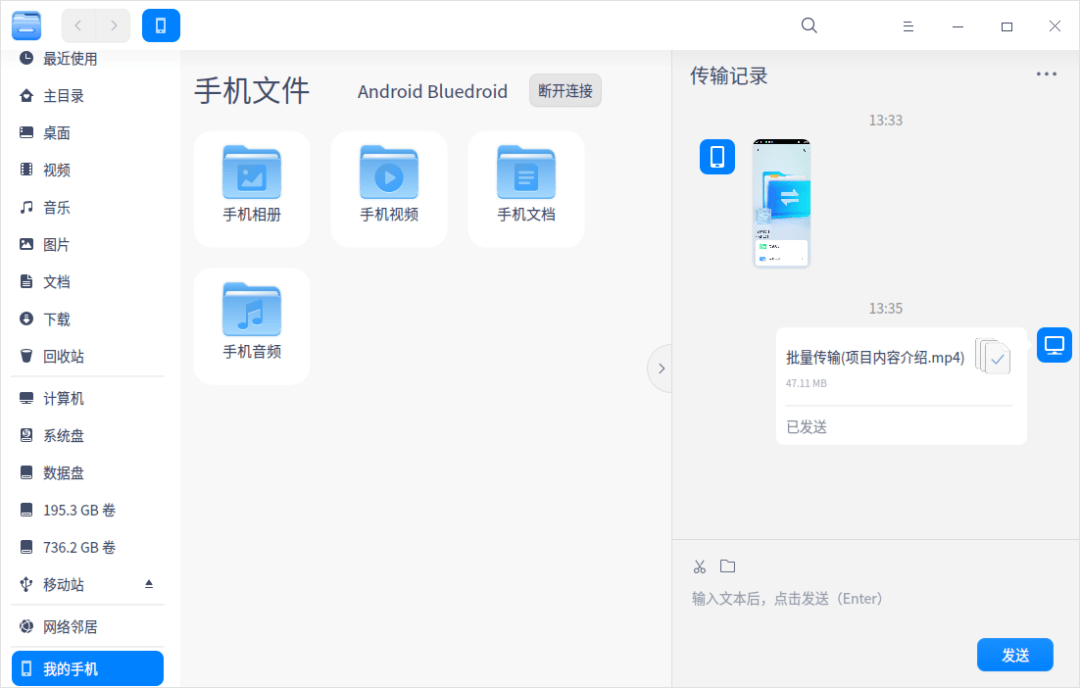
文章图片
- 电脑和手机互访文件:电脑查看编辑手机文件 , 手机查看下载电脑文件 。
- 在电脑上编辑手机里的文档:可以在电脑上编辑手机里的文档 , 或删除手机里的某个文件 , 省去转移文件的繁琐 , 享受大屏的便利 。
第一步、在电脑里找到【统信 UOS 助手】安装入口
1)【计算机】> 左侧导航栏【我的手机】> 统信 UOS 助手
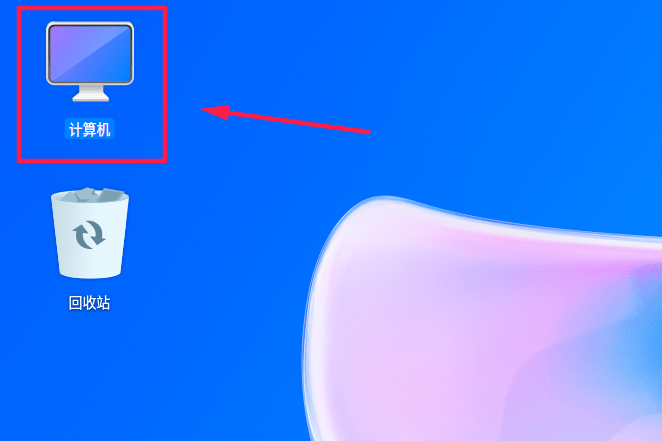
文章图片
或者桌面右下方中图标, 选择【我的手机】
2) 单击【安装统信 UOS 助手】> 用手机微信或浏览器扫描二维码 > 下载安装统信 UOS 助手;
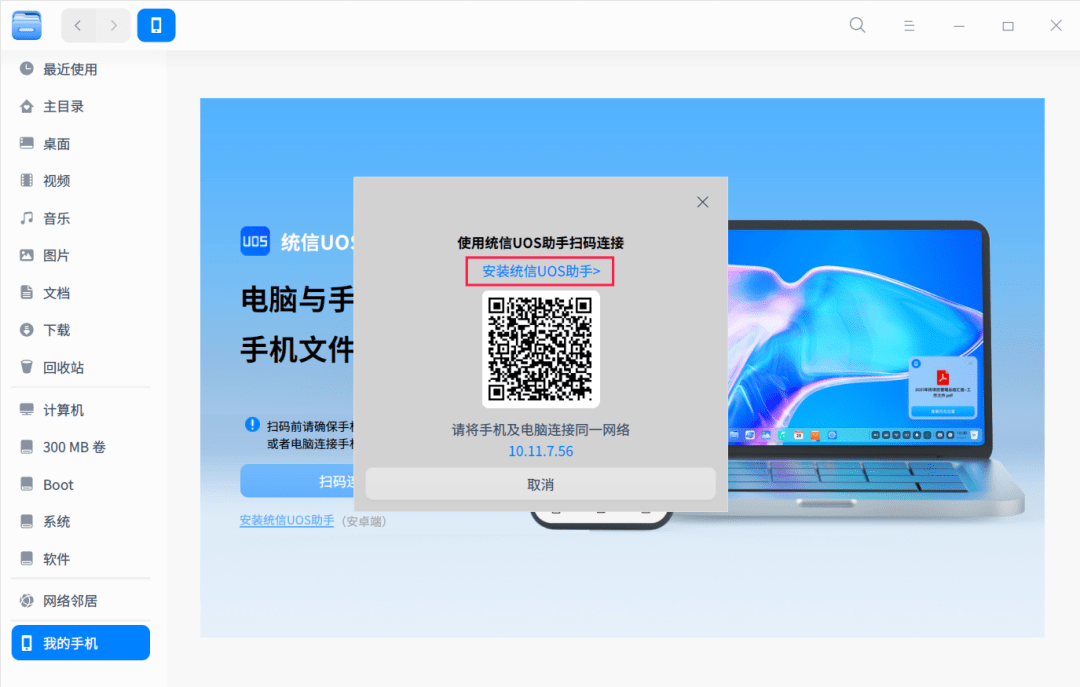
推荐阅读
- Verizon|雅虎日本全面实行远程办公,每人每月可报15万日元通勤费
- 套件|办公套件 LibreOffice 7.3 将引入对《星际迷航》克林贡语的支持
- 社交|在新冠病例激增的情况下,Meta再次推迟重返办公室的时间
- 最新消息|恒大回应总部搬迁:换到自有写字楼办公、节约成本
- 性能需求|看惠普战99商务台式机如何诠释高效率办公的最高境界
- 快捷键|统信 UOS 自研「截图录屏」软件,官方详解简单实用的操作技巧
- 人工智能|国务院办公厅:推动人工智能、区块链、车联网等领域数据采集标准化
- 问题|统信 UOS V20 专业版(1043)推送更新:支持 LoongArch64 架构
- 服务器|解决CentOS迁移难题,统信发布服务器系统迁移软件有易
- 测试|飞利信智能会议系统与统信服务器操作系统完成产品互认证明







